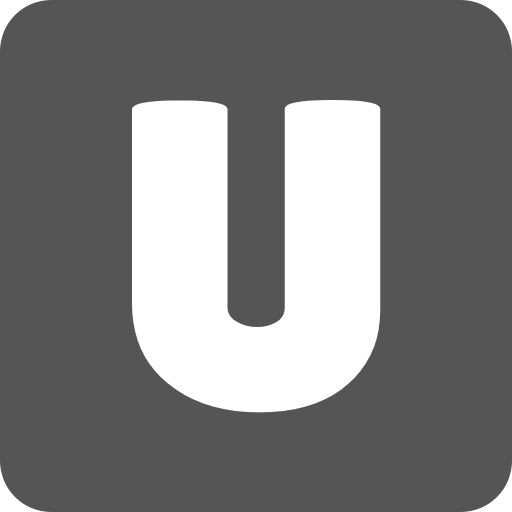Cara Cepat Restart
iPhone Tanpa Menggunakan Akses Power Button, Restart atau
bisa dibilang mematikan dan kembali menyalakan perangkat iOS terkadang
diperlukan pada beberapa kesempatan. Seperti menemukan bug system tidak
terhubung ke App Store atau hal yang lainnya. Namun hal ini bisa menjadi sulit
jika tombol Power Button anda rusak atau tidak dapat digunakan. Kali ini saya akan
membahas beberapa cara untuk melakukan Restart tanpa menggunakan tombol Power
Button.
iPhone Tanpa Menggunakan Akses Power Button, Restart atau
bisa dibilang mematikan dan kembali menyalakan perangkat iOS terkadang
diperlukan pada beberapa kesempatan. Seperti menemukan bug system tidak
terhubung ke App Store atau hal yang lainnya. Namun hal ini bisa menjadi sulit
jika tombol Power Button anda rusak atau tidak dapat digunakan. Kali ini saya akan
membahas beberapa cara untuk melakukan Restart tanpa menggunakan tombol Power
Button.
Tutorial ini
saya buat di perangkat dengan iOS 10 sebagai update dari tutorial ini edisi
beberapa tahun lalu. Mungkin beberapa akses Settings akan sedikit berbeda jika
anda masih menggunakan iOS 9 misalnya.
saya buat di perangkat dengan iOS 10 sebagai update dari tutorial ini edisi
beberapa tahun lalu. Mungkin beberapa akses Settings akan sedikit berbeda jika
anda masih menggunakan iOS 9 misalnya.
1. RESTART LEWAT MODE TEKS TEBAL
Ada bagian di
aplikasi Settings yang memerlukan Restart untuk menampilkan perubahan yang sudah
anda atur. Salah satunya adalah mode teks tebal atau bold text. Dengan cara
ini, proses Restart akan berlangsung secara otomatis dan anda tidak perlu
bantuan kabel data dan USB Power Adapter untuk menyalakan perangkat.
aplikasi Settings yang memerlukan Restart untuk menampilkan perubahan yang sudah
anda atur. Salah satunya adalah mode teks tebal atau bold text. Dengan cara
ini, proses Restart akan berlangsung secara otomatis dan anda tidak perlu
bantuan kabel data dan USB Power Adapter untuk menyalakan perangkat.
Caranya : Masukk
Settings – General – Accessibility.
Settings – General – Accessibility.
Aktifkan atau
matikan Bold Text, setelah itu akan tampil peringantan bahwa perangkat iOS akan
mengalami Restart. Tekan Continue. Selesai, proses Restart akan berlangsung dan
anda tinggal menunggu perangkat iOS kembali menyala.
matikan Bold Text, setelah itu akan tampil peringantan bahwa perangkat iOS akan
mengalami Restart. Tekan Continue. Selesai, proses Restart akan berlangsung dan
anda tinggal menunggu perangkat iOS kembali menyala.
Cara kedua ini
adalah cara yang jarang diketahui banyak orangn untuk restart iPhone tanpa
Power Button yaitu menggunakan aplikasi tambahan via komputer. Salah satunya
adalah ReiBoot for Mac. Sebetulnya fungsi utama dari aplikasi ini adalah untuk masuk
ke Recovery Mode atau keluar dari Recovery Mode. Tetapi juga bisa digunakan
untuk pengganti restart.
adalah cara yang jarang diketahui banyak orangn untuk restart iPhone tanpa
Power Button yaitu menggunakan aplikasi tambahan via komputer. Salah satunya
adalah ReiBoot for Mac. Sebetulnya fungsi utama dari aplikasi ini adalah untuk masuk
ke Recovery Mode atau keluar dari Recovery Mode. Tetapi juga bisa digunakan
untuk pengganti restart.
Cara
menggunakan Reiboot for Mac sangatlah cepat dan mudah. Anda tinggal unduh
aplikasi ini dan instal di komputer Mac. Setelah itu hubungkan komputer Mac ke
iPhone atau iPad dengan kabel data. Di layar tampilan ReiBoot, silahkan tekan
tombol Enter Recovery Mode hingga peringatan bahwa perangkat iPhone dalam mode
Recovery Mode, tampil lewat iTunes. Lanjutkan dengan menurutp iTunes, aktifkan
ReiBoot dan pilih Exit Recovery Mode.
menggunakan Reiboot for Mac sangatlah cepat dan mudah. Anda tinggal unduh
aplikasi ini dan instal di komputer Mac. Setelah itu hubungkan komputer Mac ke
iPhone atau iPad dengan kabel data. Di layar tampilan ReiBoot, silahkan tekan
tombol Enter Recovery Mode hingga peringatan bahwa perangkat iPhone dalam mode
Recovery Mode, tampil lewat iTunes. Lanjutkan dengan menurutp iTunes, aktifkan
ReiBoot dan pilih Exit Recovery Mode.
3. GUNAKAN ASSISTIVE TOUCH
Caranya : Masuk
ke Settings – General -Accessibility – Assitive Touch – ON. Setelah itu tombol
Assitive Touch akan menampilkan dengan bentuk bulat putih. Tekan untuk
menampilkan daftar shortcut yang bisa.
ke Settings – General -Accessibility – Assitive Touch – ON. Setelah itu tombol
Assitive Touch akan menampilkan dengan bentuk bulat putih. Tekan untuk
menampilkan daftar shortcut yang bisa.
Tekan dan
tahan tampilan Lock Screen di dalam menu Asssitive Touch.
tahan tampilan Lock Screen di dalam menu Asssitive Touch.
Setelah
muncul informasi Slide to Power Off, tempelkan jari anda di bagian tersebut dan
ikuti arah swipe yang diperlukan.
muncul informasi Slide to Power Off, tempelkan jari anda di bagian tersebut dan
ikuti arah swipe yang diperlukan.
Untuk kembali
menghidupkan, hubungkan perangkat iOS dengan Lightning Cable dan USB Power
Adapter atau port USB di komputer Mac.
menghidupkan, hubungkan perangkat iOS dengan Lightning Cable dan USB Power
Adapter atau port USB di komputer Mac.
Dari 3 cara
di atas, tentunya cara paling mudah adalah menggunakan Bold Text, disusul
dengan Assitive Touch lalu menggunakan aplikasi tambahan. Gunakan tips di atas
sebagai pertolongan sementara hingga anda punya waktu untuk memperbaiki Power
Button yang bermasalah. Jangan menunda masalah yang terjadi hingga terlalu
lama, bisa saja jasa reparasi yang menyediakan part Power Button sudah tidak
menjualnya jika anda terlalu lama menunda proses perbaikan.
di atas, tentunya cara paling mudah adalah menggunakan Bold Text, disusul
dengan Assitive Touch lalu menggunakan aplikasi tambahan. Gunakan tips di atas
sebagai pertolongan sementara hingga anda punya waktu untuk memperbaiki Power
Button yang bermasalah. Jangan menunda masalah yang terjadi hingga terlalu
lama, bisa saja jasa reparasi yang menyediakan part Power Button sudah tidak
menjualnya jika anda terlalu lama menunda proses perbaikan.
Apakah anda
berencana untuk mencoba ketiga cara di atas? Atau mungkin punya tips lain untuk
melakukan restart iPhone tanpa akses Power Butoon? Bagikan di kolom komentar
ya!
berencana untuk mencoba ketiga cara di atas? Atau mungkin punya tips lain untuk
melakukan restart iPhone tanpa akses Power Butoon? Bagikan di kolom komentar
ya!